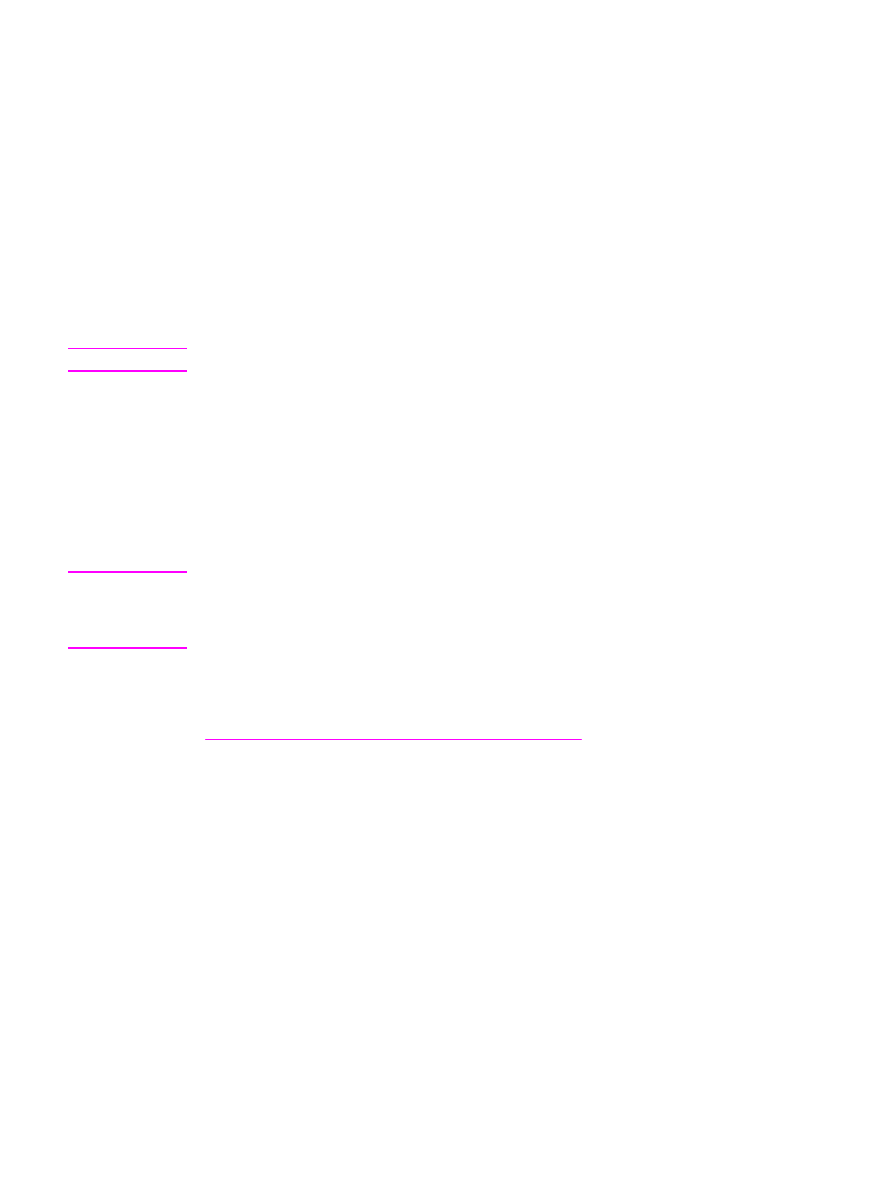
Instalación del software del sistema de impresión
La impresora se entrega con un CD-ROM que contiene el software del sistema de impresión
y los controladores de impresora. Es preciso instalar el software del sistema de impresión
del CD-ROM para aprovechar al máximo las funciones de impresión.
Si no tiene acceso a una unidad de CD-ROM, puede descargar el software del sistema de
impresión de Internet en
http://www.hp.com/go/lj4250_software
o
http://www.hp.com/go/
lj4350_software
.
Nota
En la World Wide Web se pueden descargar muestras de scripts de modelos para redes
UNIX (HP-UX
(r)
, Sun Solaris) y Linux. Si desea asistencia para Linux, consulte
http://www.hp.com/go/linux
. Si desea asistencia para UNIX, consulte
http://www.hp.com/go/
jetdirectunix_software
.
En
http://www.hp.com/go/lj4250_software
o
http://www.hp.com/go/lj4350_software
puede
descargarse el software más reciente sin cargo.
Después de seguir las instrucciones de instalación y de cargar el software, consulte
Utilización de las funciones del controlador de impresora
para aprovechar al máximo las
funciones de impresión.
Ayuda del controlador de impresora
Cada controlador de impresora cuenta con sus propias pantallas de Ayuda, que pueden
activarse mediante el botón Ayuda, la tecla
F1
o el símbolo de interrogación situado en la
esquina superior derecha del controlador de impresora (esto dependerá del sistema
operativo Windows que se utilice). Estas pantallas de Ayuda contienen información
detallada del controlador en cuestión. La Ayuda del controlador de impresora no está
incluida en la Ayuda del programa.
Instalación del software del sistema de impresión en Windows para
conexiones directas
Esta sección explica cómo instalar el software del sistema de impresión para Microsoft
Windows 98, Windows Me, Windows NT 4.0, Windows 2000, Windows XP y Windows
Server 2003.
32
Capítulo 1 Información básica de la impresora
ESWW
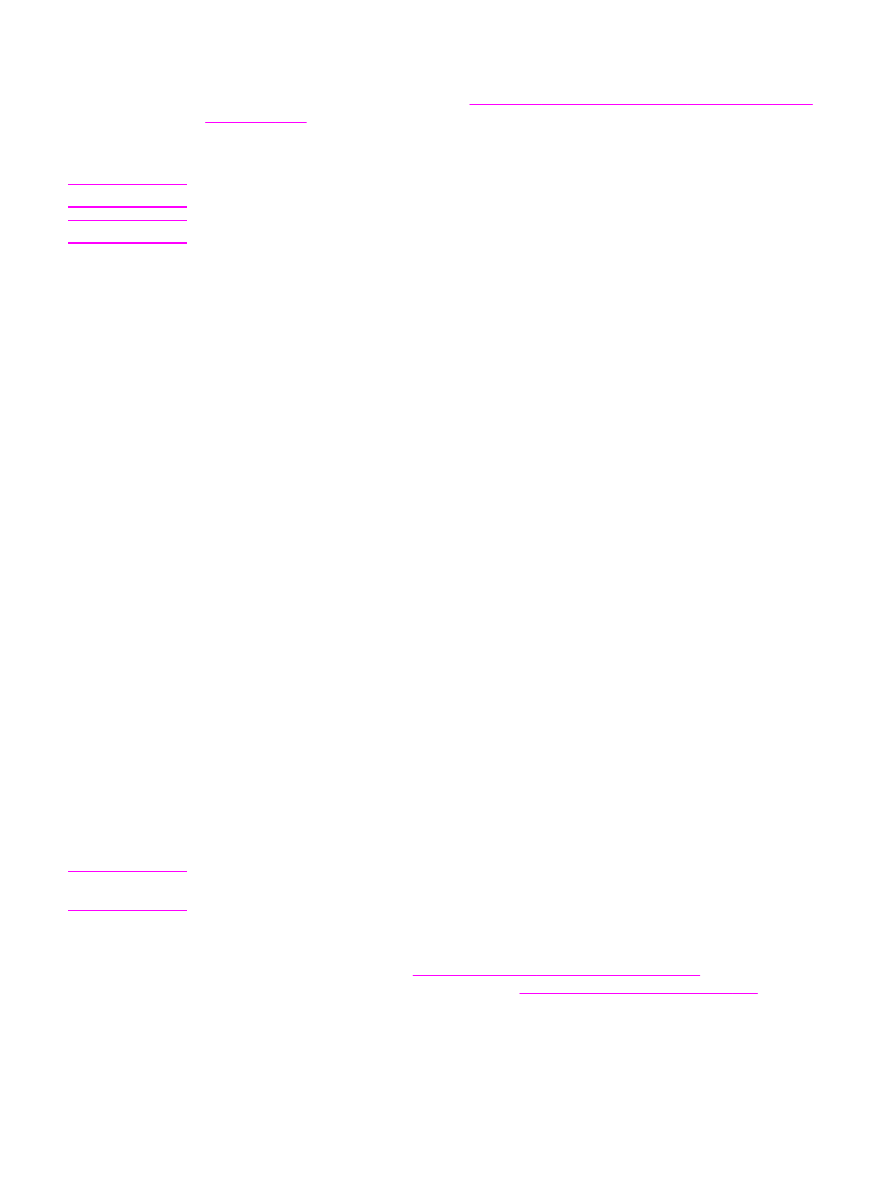
Cuando instale el software de impresión en un entorno de conexión directa, hágalo siempre
antes de conectar el cable paralelo o USB. Si el cable paralelo o USB se conectó antes de
instalar el software, consulte la sección
Instalación del software una vez conectado el cable
paralelo o USB
.
Para la conexión directa se puede utilizar un cable paralelo o USB. Utilice un cable
compatible con la normativa IEEE 1284 o un cable USB estándar de 2 metros.
PRECAUCIÓN
No conecte el cable paralelo y el cable USB al mismo tiempo.
Nota
Windows NT 4.0 no admite conexiones de cable USB.
Para instalar el software del sistema de impresión
1. Cierre todos los programas de software que estén abiertos o en funcionamiento.
2. Inserte el CD-ROM de la impresora en la unidad correspondiente.
Si no se abre la pantalla de bienvenida, ábrala de la siguiente manera:
1. En el menú Inicio, haga clic en la opción Ejecutar.
2. Escriba lo siguiente (donde X corresponde a la letra de la unidad de CD-ROM):
X:
\setup
3. Haga clic en Aceptar.
3. Cuando el mensaje se lo pida, haga clic en Instalar impresora y siga las instrucciones
que aparecen en pantalla.
4. Haga clic en Finalizar una vez terminada la instalación.
5. Reinicie el equipo.
6. Imprima una página desde cualquier programa de software para asegurarse de que se
ha instalado correctamente.
Si la instalación falla, vuelva a instalar el software. Si este procedimiento también falla,
consulte las notas de instalación y los archivos Léame del CD-ROM de la impresora, o el
folleto suministrado en la caja de la impresora, o vaya a
http://www.hp.com/go/
lj4250_software
o
http://www.hp.com/go/lj4350_software
para obtener ayuda o más
información.
Instalación del software del sistema de impresión en Windows para
redes
El software incluido en el CD-ROM de la impresora admite la instalación de redes con una
red Microsoft (excepto Windows 3.1x). Para la instalación de redes en otros sistemas
operativos, vaya a
http://www.hp.com/go/lj4250_software
o
http://www.hp.com/go/
lj4350_software
.
Nota
Los controladores de Windows NT 4.0 se instalan con el Asistente de Agregar impresora de
Windows.
El servidor de impresión HP Jetdirect incluido en los modelos de impresora con una letra "n"
en el nombre del modelo tiene un puerto de redes 10/100Base-TX. Si desea información
sobre otras opciones, consulte
Pedido de piezas, accesorios y suministros
o póngase en
contacto con su distribuidor local HP. Consulte
Centro de Atención al cliente de HP
.
El instalador no admite la instalación de impresoras ni la creación de objetos de impresión
en servidores Novell. Sólo admite instalaciones en red directas entre equipos con Windows
y una impresora. Para instalar la impresora y crear objetos en un servidor Novell, utilice una
utilidad de HP, como HP Web Jetadmin, o bien una utilidad de Novell, como NWadmin.
ESWW
Software
33
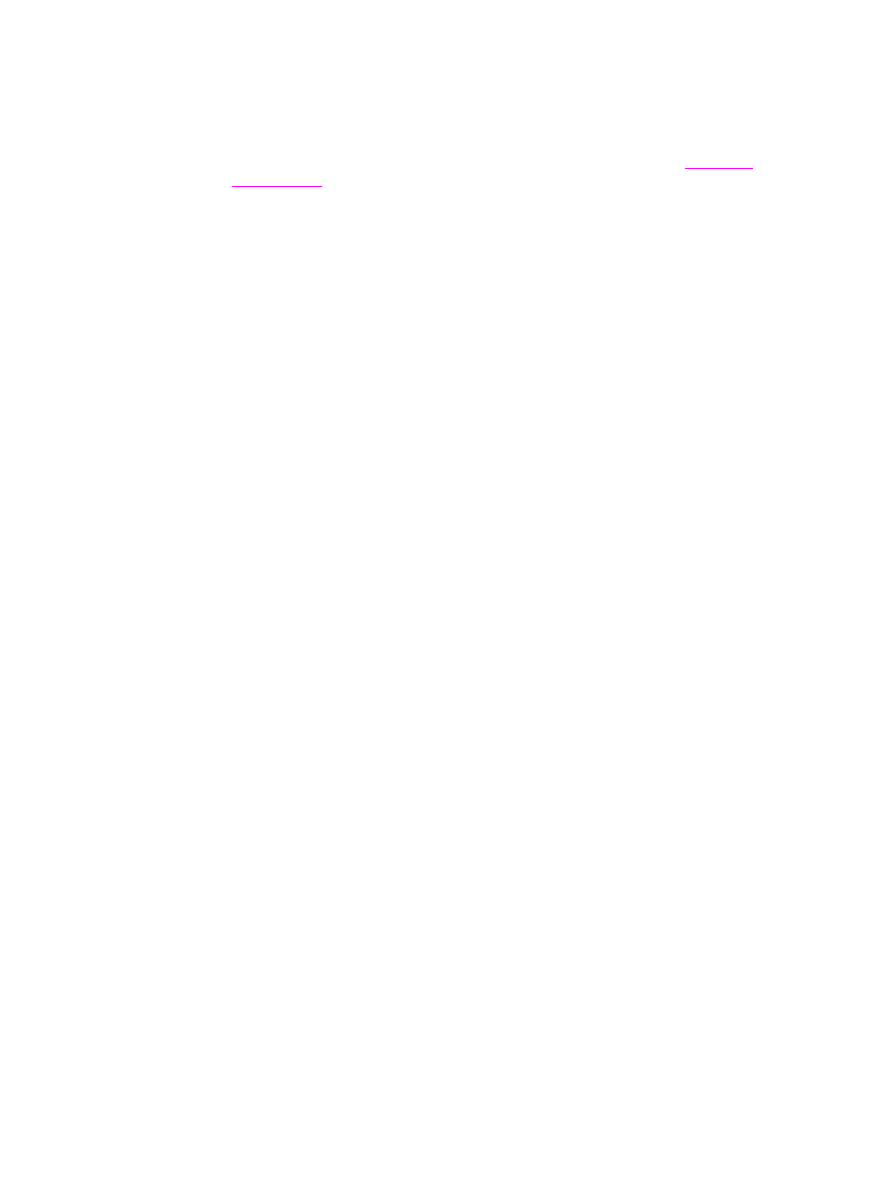
Para instalar el software del sistema de impresión
1. Si instala el software en Windows NT 4.0, Windows 2000, Windows XP o Windows
Server 2003, debe disponer de privilegios de administrador.
Imprima una página de configuración para asegurarse de que el servidor de impresión
HP Jetdirect se ha configurado correctamente para la red. Consulte
Página de
configuración
. En la segunda página, localice la dirección IP de la impresora. Podría
necesitarla para completar la instalación de la red.
2. Cierre todos los programas de software que estén abiertos o en funcionamiento.
3. Inserte el CD-ROM de la impresora en la unidad correspondiente.
4. Si no abre la pantalla de bienvenida, ábrala de la siguiente manera:
1. En el menú Inicio, haga clic en la opción Ejecutar.
2. Escriba lo siguiente (donde X corresponde a la letra de la unidad de CD-ROM):
X:
\setup
3. Haga clic en Aceptar.
5. Cuando el mensaje se lo pida, haga clic en Instalar impresora y siga las instrucciones
que aparecen en pantalla.
6. Haga clic en Finalizar una vez terminada la instalación.
7. Reinicie el equipo.
8. Imprima una página desde cualquier programa de software para asegurarse de que se
ha instalado correctamente.
Si la instalación falla, vuelva a instalar el software. Si este procedimiento también falla,
consulte las notas de instalación y los archivos Léame del CD-ROM de la impresora, o el
folleto suministrado en la caja de la impresora, o vaya a
http://www.hp.com/go/
lj4250_software
o
http://www.hp.com/go/lj4350_software
para obtener ayuda o más
información.
Para configurar un equipo Windows de modo que utilice la impresora en red con la
opción de uso compartido de Windows
La impresora se puede compartir en red para que los demás usuarios de la red puedan
imprimir en ella.
Consulte la documentación de Windows para configurar el uso compartido de Windows.
Una vez compartida la impresora, instale el software de la impresora en todos los equipos
que la comparten.
Instalación del software del sistema de impresión Macintosh para redes
En esta sección se describe cómo instalar el software del sistema de impresión Macintosh.
El software del sistema de impresión admite Apple Mac OS 9.x y posterior, y OS X V10.1 y
posterior.
34
Capítulo 1 Información básica de la impresora
ESWW
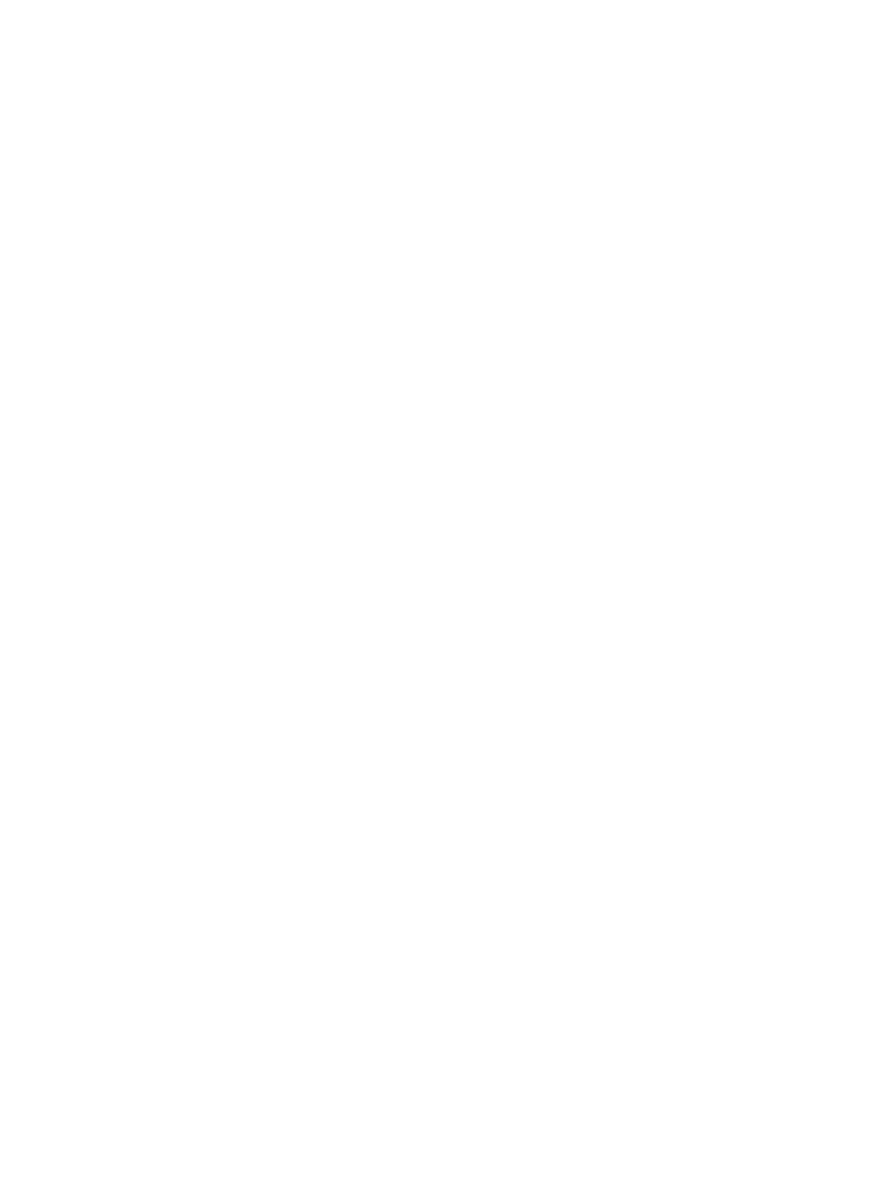
El software del sistema de impresión contiene los siguientes componentes:
●
Archivos PostScript Printer Description (PPD, Descripción de impresora
PostScript). Los archivos PPD, en combinación con el controlador de impresora Apple
LaserWriter 8, permiten acceder a las funciones de impresión y que la impresora se
comunique con el equipo. El CD-ROM suministrado con la impresora contiene un
programa de instalación de los PPD y otro software. Además, puede utilizar el
controlador de impresora Apple LaserWriter 8 suministrado con el equipo.
●
Utilidad HP LaserJet. La Utilidad HP LaserJet permite acceder a funciones no
disponibles en el controlador de impresora. Utilice las pantallas ilustradas para
seleccionar funciones y completar tareas con la impresora:
–
Asigne un nombre y una zona de la red a la impresora, descargue archivos y
fuentes, y cambie muchos de los valores de la impresora.
–
Defina la contraseña de la impresora.
–
Compruebe los niveles de los consumibles de la impresora.
–
Configure y prepare la impresora para la impresión con Internet Protocol (IP) o
AppleTalk.
Para instalar controladores de impresora en Mac OS 9.x
1. Conecte el cable de red entre el servidor de impresión HP Jetdirect y un puerto de red.
2. Inserte el CD-ROM en su unidad correspondiente. El menú del CD-ROM se ejecuta
automáticamente. Si el menú del CD-ROM no se ejecuta automáticamente, haga doble
clic en el icono del CD-ROM situado en el escritorio y vuelva a hacer doble clic, pero en
el icono Instalador. Este icono está situado en la carpeta Instalador/<idioma> del CD-
ROM de iniciación (donde <idioma> corresponde a la preferencia de idioma). Por
ejemplo, la carpeta Instalador/Inglés contiene el icono Instalador del software de la
impresora en inglés.
3. Siga las instrucciones proporcionadas en pantalla.
4. En HD, haga clic en Aplicaciones, Utilidades, y a continuación abra Desktop Printer
Utility (Utilidad para impresoras de escritorio) Apple.
5. Haga doble clic en Impresora (AppleTalk).
6. Junto a Selección de impresora AppleTalk, seleccione Cambiar.
7. Seleccione la impresora, haga clic en Configuración automática, y a continuación en
Crear.
8. En el menú Impresión, haga clic en la opción Configurar impresora predeterminada.
Para instalar controladores de impresora en Mac OS X V10.1 y posterior
1. Conecte el cable de red entre el servidor de impresión HP Jetdirect y un puerto de red.
2. Inserte el CD-ROM en su unidad correspondiente. El menú del CD-ROM se ejecuta
automáticamente. Si el menú del CD-ROM no se ejecuta automáticamente, haga doble
clic en el icono del CD-ROM situado en el escritorio y vuelva a hacer doble clic, pero en
el icono Instalador. Este icono está situado en la carpeta Instalador/<idioma> del CD-
ROM de iniciación (donde <idioma> corresponde a la preferencia de idioma). Por
ejemplo, la carpeta Instalador/Inglés contiene el icono Instalador del software de la
impresora en inglés.
3. Haga doble clic en la carpeta Instaladores de HP LaserJet.
4. Siga las instrucciones que aparecen en pantalla.
ESWW
Software
35
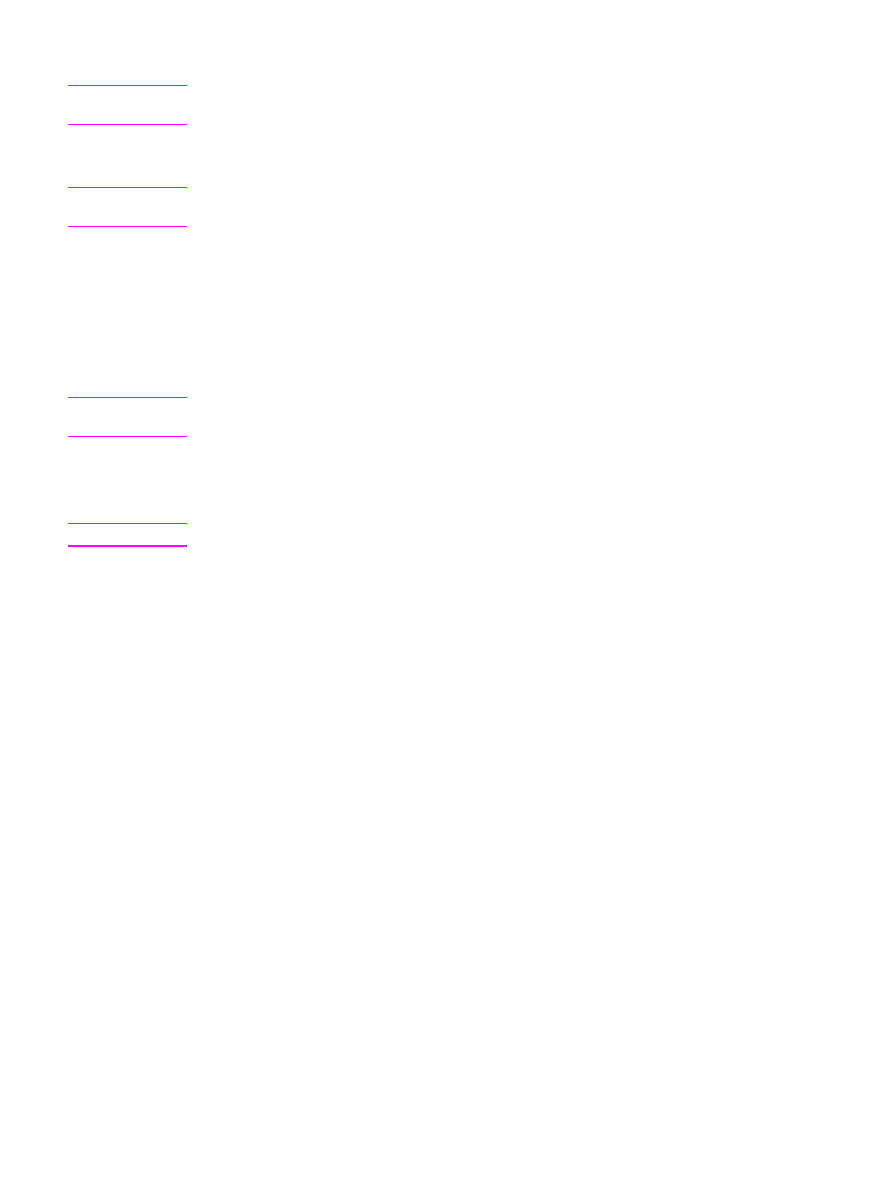
5. Haga doble clic en el icono Instalador del idioma deseado.
Nota
Si OS X y OS 9.x (Classic) están instalados en el mismo equipo, el instalador mostrará
ambas opciones de instalación, es decir, Classic y OS X.
6. En el disco duro del equipo, haga doble clic en Aplicaciones, en Utilidades y, a
continuación, en Centro de impresión o Utilidad de configuración de la impresora.
Nota
Si utiliza OS X V10.3, "Utilidad de configuración de la impresora" sustituye a "Centro de
impresión".
7. Haga clic en Agregar impresora.
8. Seleccione el tipo de conexión.
9. Seleccione el nombre de la impresora.
10. Haga clic en Agregar impresora.
11. Cierre el Centro de impresión o la Utilidad de configuración de la impresora haciendo
clic en el botón de cierre situado en la esquina superior izquierda.
Nota
Los ordenadores Macintosh no pueden conectarse directamente a la impresora con un
puerto paralelo.
Instalación del software del sistema de impresión Macintosh para
conexiones directas
Nota
Los equipos Macintosh no admiten conexiones de puerto paralelo.
En esta sección se explica cómo instalar el software del sistema de impresión para OS 9.x y
posterior, y OS X V10.1 y posterior.
Para utilizar los archivos PPD, debe estar instalado el controlador de Apple LaserWriter.
Utilice el controlador Apple LaserWriter 8 suministrado con el equipo Macintosh.
Para instalar el software del sistema de impresión
1. Conecte un cable USB entre el puerto USB de la impresora y el puerto USB del equipo.
Utilice un cable USB estándar de 2 metros.
2. Cierre todos los programas de software que estén abiertos o en funcionamiento.
3. Inserte el CD-ROM en su unidad correspondiente y ejecute el instalador.
El menú del CD-ROM se ejecuta automáticamente. Si el menú del CD-ROM no se
ejecuta automáticamente, haga doble clic en el icono del CD-ROM situado en el
escritorio y vuelva a hacer doble clic, pero en el icono Instalador. Este icono está
situado en la carpeta Instalador/<idioma> del CD-ROM de iniciación (donde <idioma>
corresponde a la preferencia de idioma).
4. Siga las instrucciones que aparecen en pantalla.
5. Reinicie el equipo.
6. Para Mac OS 9.x:
1. En HD, haga clic en Aplicaciones, Utilidades, y a continuación abra Desktop
Printer Utility (Utilidad para impresoras de escritorio) Apple.
2. Haga doble clic en Impresora (USB) y a continuación haga clic en Aceptar.
3. Junto a Selección de impresora USB, seleccione Cambiar.
36
Capítulo 1 Información básica de la impresora
ESWW
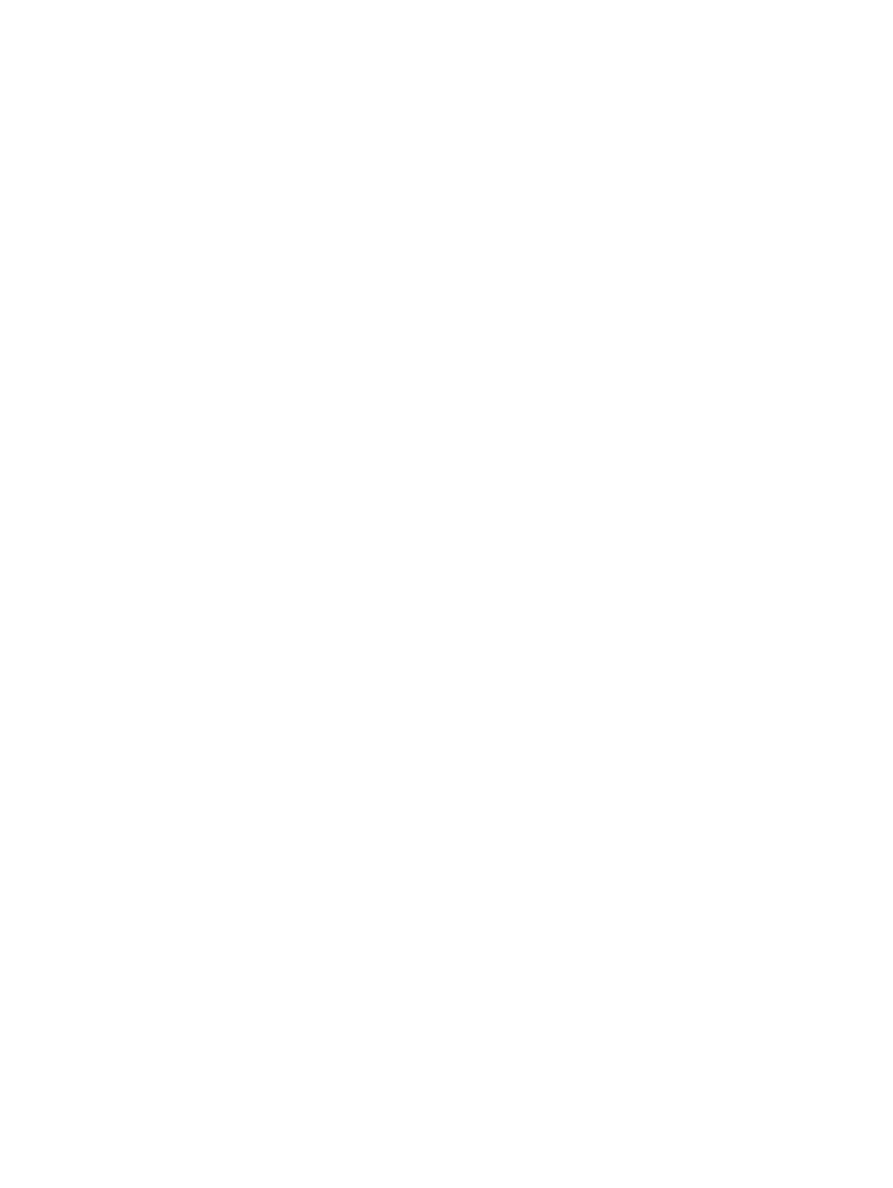
4. Seleccione la impresora y haga clic en Aceptar.
5. Junto a Archivo PPD, haga clic en Configuración automática y a continuación en
Crear.
6. En el menú Impresión, haga clic en la opción Configurar impresora
predeterminada.
Para Mac OS X:
1. En HD, haga clic en Aplicaciones, Utilidades, y a continuación seleccione Centro
de impresión o Utilidad de configuración de la impresora, para iniciar la opción
seleccionada.
2. Si la impresora figura en la lista de Impresoras, elimínela.
3. Seleccione Añadir.
4. En el menú desplegable situado en la parte superior, haga clic en USB.
5. En Lista de modelos de impresora, haga clic en HP.
6. En Nombre de modelo, haga clic en HP LaserJet serie 4250 o 4350, y a
continuación en Añadir.
7. Imprima una página desde cualquier programa de software para asegurarse de que se
ha instalado correctamente.
Si la instalación falla, vuelva a instalar el software. Si este procedimiento también falla,
consulte las notas de instalación y los archivos Léame del CD-ROM de la impresora, o el
folleto suministrado en la caja de la impresora, o vaya a
http://www.hp.com/go/
lj4250_software
o
http://www.hp.com/go/lj4350_software
para obtener ayuda o más
información.
Instalación del software una vez conectado el cable paralelo o USB
Si ya ha conectado un cable paralelo o USB a un equipo con Windows, se abre el cuadro de
diálogo Se ha encontrado hardware nuevo al encender el equipo.
Para instalar el software para Windows 98 o Windows Me
1. En el cuadro de diálogo Se ha encontrado hardware nuevo, haga clic en Buscar en
unidad de CD-ROM.
2. Haga clic en Siguiente.
3. Siga las instrucciones que aparecen en pantalla.
4. Imprima una página desde cualquier programa de software para asegurarse de que el
software de impresión se ha instalado correctamente.
Si la instalación falla, vuelva a instalar el software. Si este procedimiento también falla,
consulte las notas de instalación y los archivos Léame del CD-ROM de la impresora, o el
folleto suministrado en la caja de la impresora, o vaya a
http://www.hp.com/go/
lj4250_software
o
http://www.hp.com/go/lj4350_software
para obtener ayuda o más
información.
Para instalar el software para Windows 2000, Windows XP o Windows Server 2003
1. En el cuadro de diálogo Se ha encontrado nuevo hardware, haga clic en Buscar.
2. En la pantalla Buscar archivos de controlador, marque la casilla Especificar una
ubicación, desactive todas las demás casillas y haga clic en Siguiente.
ESWW
Software
37
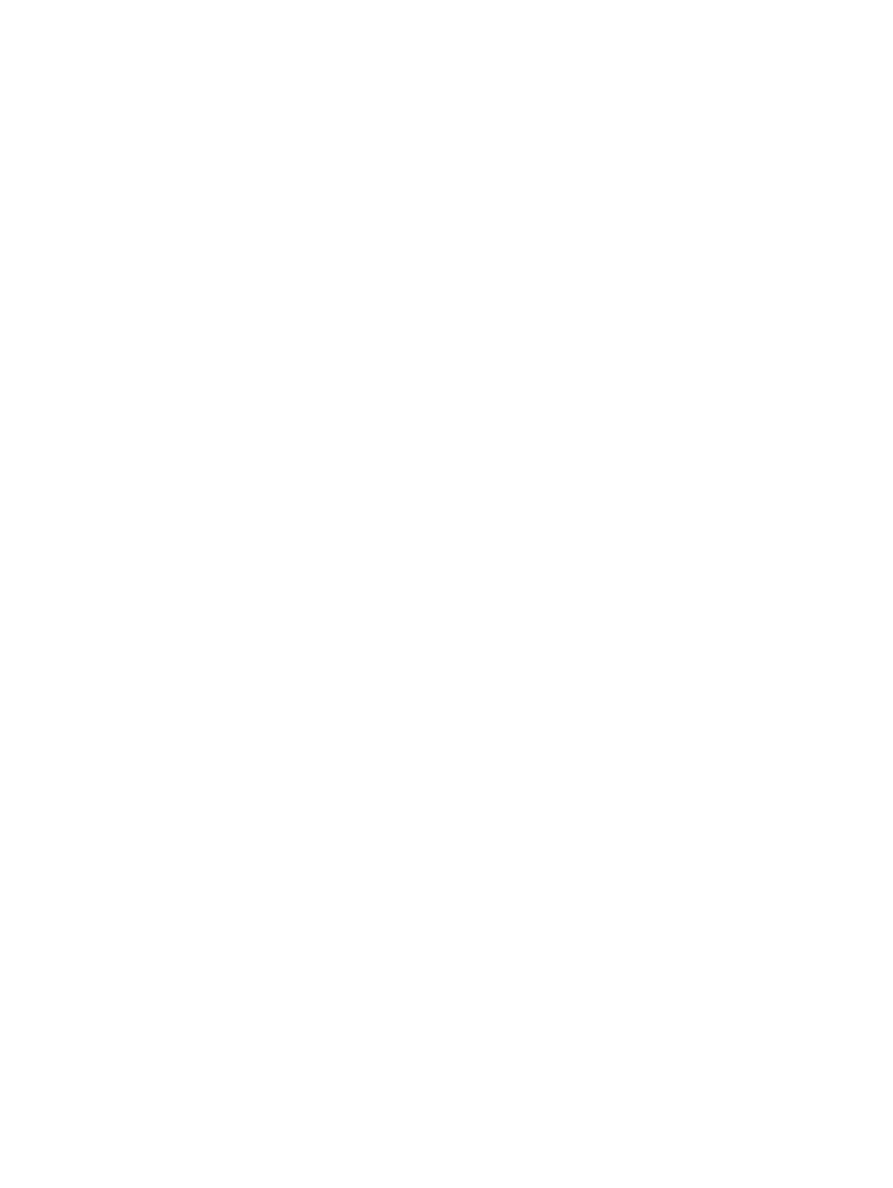
3. Escriba lo siguiente, donde X corresponde a la letra de la unidad de CD-ROM:
X:
\2000XP
4. Haga clic en Siguiente.
5. Siga las instrucciones que aparecen en pantalla.
6. Haga clic en Finalizar una vez terminada la instalación.
7. Seleccione un idioma y siga las instrucciones que aparecen en pantalla.
8. Imprima una página desde cualquier programa de software para asegurarse de que se
ha instalado correctamente.
Si la instalación falla, vuelva a instalar el software. Si este procedimiento también falla,
consulte las notas de instalación y los archivos Léame del CD-ROM de la impresora, o el
folleto suministrado en la caja de la impresora, o vaya a
http://www.hp.com/go/
lj4250_software
o
http://www.hp.com/go/lj4350_software
para obtener ayuda o más
información.